
Kuidas installida PostgreSQL?
PostgreSQL kui võimas avatud lähtekoodiga objekt-relatsiooniline andmebaasihalduslahendus arenes välja spetsiaalselt UNIX-i põhistes opsüsteemides kasutamiseks ning mõeldud ühilduvaks Windowsi, MacOS-i ja Solarisega, muutes selle teisaldatavaks platvormide vahel.
PostgreSQL installimise sammud:
Allpool on toodud üksikasjad PostgreSQL installimiseks oma arvutisse.
Järgige https://www.postgresql.org/download/ ja leiate oma eelistatud opsüsteemi binaarpaketi.

Enne paigaldamist nõuab Postgres süsteemi minimaalseks käivitamiseks vajalikke nõudeid ja dokumenteerib selle eripära:
https://www.postgresql.org/docs/9.5/install-requirements.html
Installimine Windowsi
Windowsi opsüsteemi valimisel peate valima PostgreSQL versiooni ja ühilduva Windowsi protsessori, mis laadib alla vastava käivitatava installifaili.
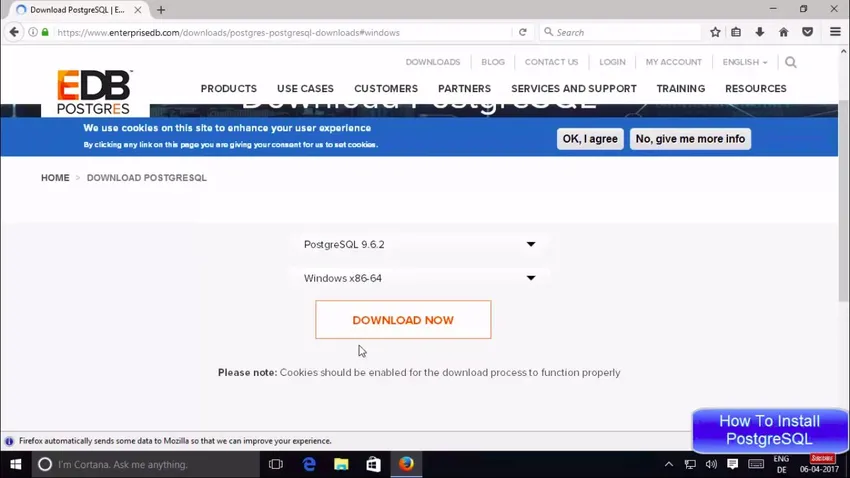
PostgreSQL järgib tavalist standardset installiviisardit, kus kasutaja nõustub tingimustega ja täpsustab installikataloogi.
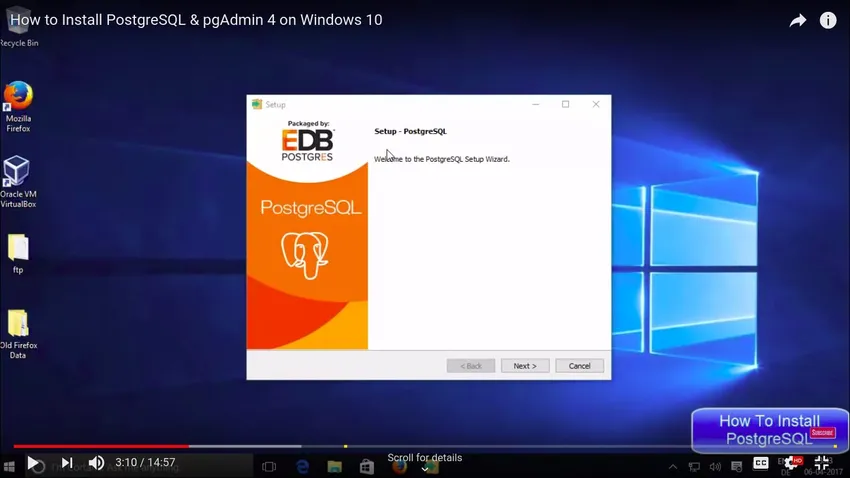
Windowsi installimise käigus palub viisard parooli konfigureerida.
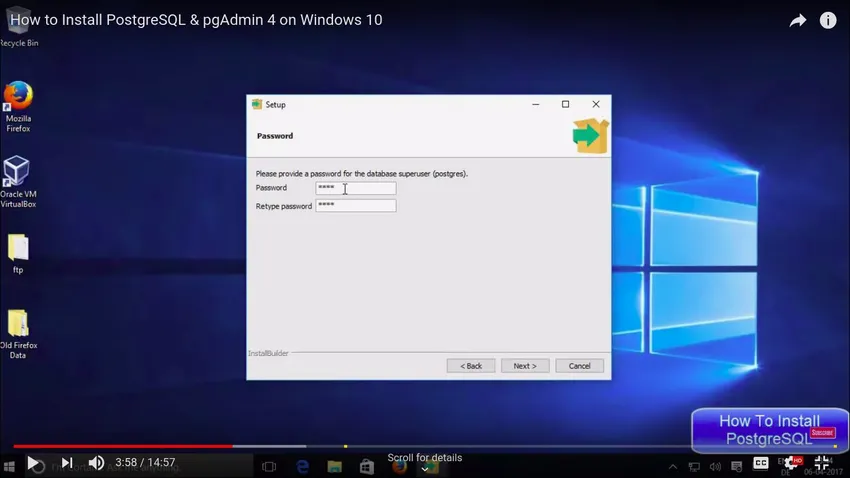
Järgneb pordi konfigureerimine, kus peaks hostima PostgreSQL teenus.
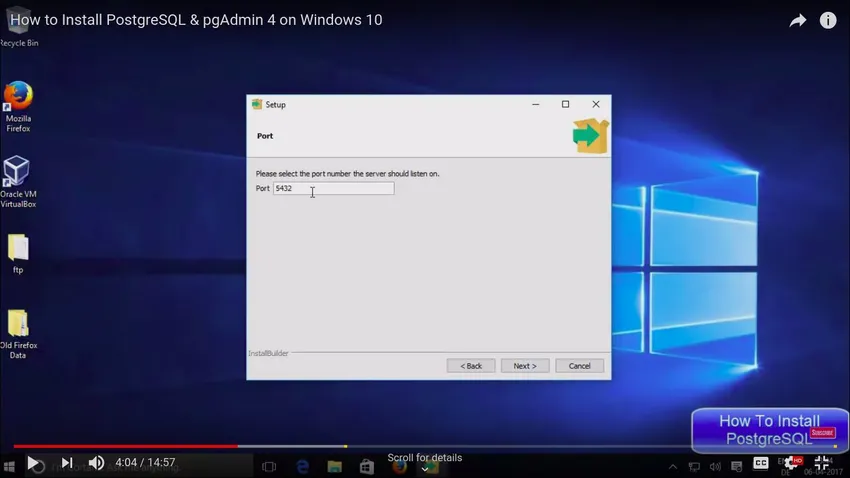
Ja järgmiseks palutakse meil valida lokaat, mida andmebaasiklaster kasutab. See mõjutab kasutatud teksti kodeerimise tehnikaid, mis omakorda mõjutab teksti sortimisjärjestust.
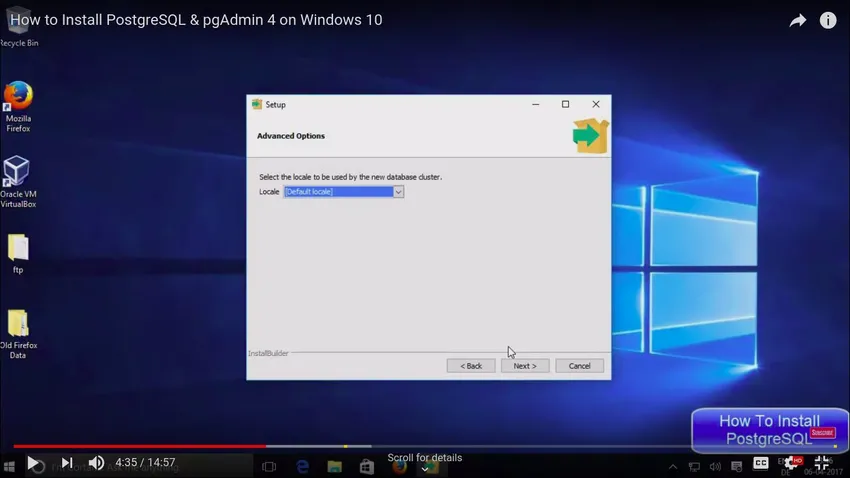
Ja viimase sammuna võime käivitada PostgreSQL komplektiga kaasasolevad virnastaja tööriistad. Stack builder pakub laia komplekti pakette, draivereid ja tööriistu, mis võimaldavad kasutada PostgreSQL-i installimist

Pärast virnade loomisel sobiva serveri konfiguratsiooni valimist.

See sisaldab mitmesuguseid draivereid ja tööriistu, mille hulgast saame soovitud valida ja installida.
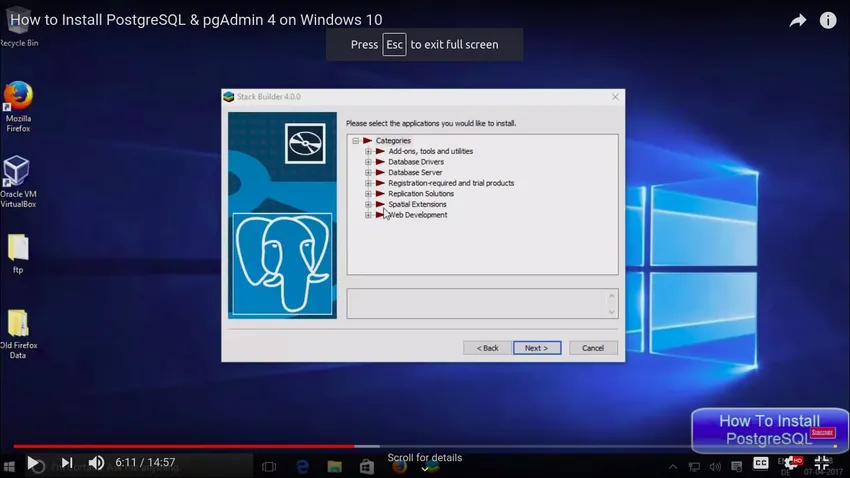
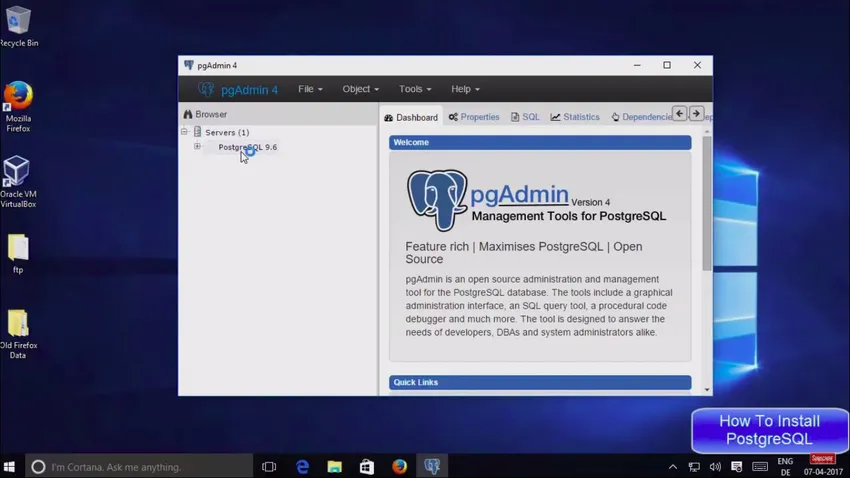
Installimine Ubuntusse
Vaikimisi on Ubuntul juurdepääs PostgreSQL-i hoidlatele, seega saame värskendada oma kohalikku paketi indeksit ja installida selle läbi apt.
Või võime nõutud otse apt-hoidlast alla laadida, minnes aadressile https://www.postgresql.org/download/linux/ubuntu/
$ sudo apt-get värskendus
$ sudo apt-get install PostgreSQL PostgreSQL-kaas
Siin -contrib kasutatakse paketi lisamiseks, mis hõlbustab PostgreSQL-iga komplekteeritud lisafunktsioone.
Install loob kasutajakonto nimega 'postgres', millesse saab sisse logida
$ sudo -i -u postgres
postgres viibale pääseb juurde kirjutades
$ psql
PostgreSQL ubuntul määrab vaikimisi pordi 5432, millest kasutaja saab faili PostgreSQL.conf muuta.
See fail toimib süsteemis PostgreSQLi konfiguratsioonisättena, kus saame atribuudis soovitud pordi muuta
port = 5478
YUM-i installimiseks liikuge YUM Postgres'i hoidlasse ja laadige alla vastava jaotuse p / min
lokkima -O http://yum.postgresql.org/9.2/redhat/rhel-6-x86_64/pgdg-entos92-9, 2-6.noarch.rpm
millele järgneb traditsiooniline pöörlemiskiiruse installimine
p / min -ivh pgdg-centos92-9, 2-6noarch.rpm
Installimine MAC-i
PostgreSQL-i saab hõlpsasti paigaldada MAC-le, mis on varustatud Homebrew ja Lunchy-ga. Enne paigaldamise jätkamist veenduge, et koduhääl on ajakohane
$ brew värskendus
$ pruulima arst
ja millele järgneb postgres'i installimiskäsk.
$ brew installib PostgreSQL
Kasutaja saab kohandatud määratleda porti, millel Postgres süsteemis peaks töötama, seadistades MAC-i keskkonnamuutujad nagu allpool
eksport PGHOST = localhost
eksport PGPORT = 5432
Lisaks tavalisele PostgreSQL-i installimise viisile erinevates opsüsteemides, saame installida ka tekstrežiimis.
-
Windowsi jaoks:
Käivitades CMD-viipas järgmise
PostgreSQL-10.4-1-windows-installer.exe –režiimi tekst
-
Linuxi distributsioonide jaoks
PostgreSQL-10.4-1-Linux-x64-installer.run –režiimi tekst
-
MacOS-i jaoks
Käivitage allolev sh-fail
PostgreSQL-10.4-1-osx-installer.app/Contents/MacOS/installbuilder.sh - režiimi tekst
Turul pakutavate laia valiku korral toetab Postgres mitmeid olulisi funktsioone, nagu MVCC (mitme versiooniga samaaegsuse kontroll), tabeliruumid, ajahetke taastamine, kuumad varukoopiad, mis on selle serveri mastaapsuse suurendamisel silma paistnud ja eelistatavamad.
Allpool jaotis sisaldab olulisi juhiseid, mida tuleb järgida Postgres'i installimisel serverisse ja hõlbustada Pleski andmeallika kasutamist:
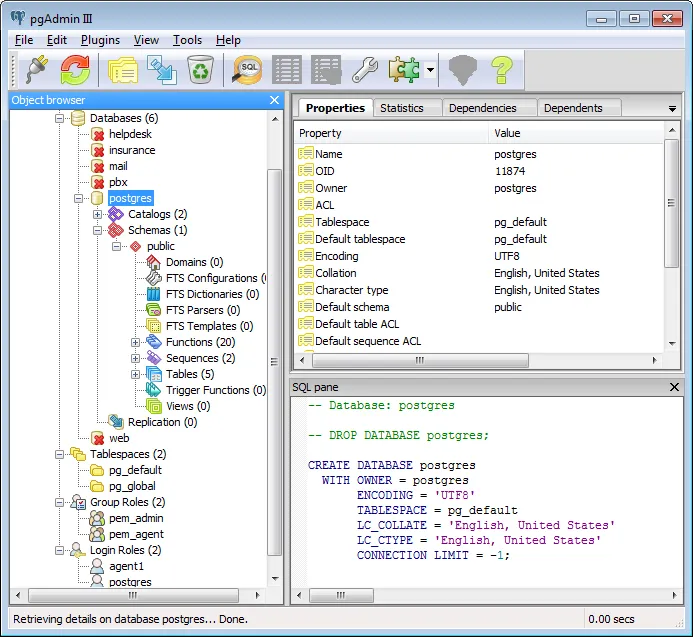
Tööriista pgAdmin alustamine
pgAdmin on kõige populaarsem rikkaliku avatud lähtekoodiga administreerimisklient PostgreSQL jaoks
1) Paremklõpsake brauseris pgAdmin PostgreSQL sõlmel jaotises 'serverid' ja ühendage server
2) Ühenduse loomiseks sisestage PostgreSQL kasutajanimi ja parool.
3) paremklõpsake andmebaasisõlme abil ja looge andmebaas; Siis salvestage.
4) Selle järel saate luua sisselogimisrolle, luua päringuid ja ulatuslikke funktsioone teostataval viisil.
PostgreSQL serveri installimise sammud (koos Pleskiga)
Reaalajas nõuame PostgreSQL-i skaleeritava funktsiooniomadusega sageli Postgres'i hostimist serveris ja järgmine osa juhendab põhilisi konfiguratsiooni eripärasid:
1) installige vajalikud serverifailid,
yum install PostgreSQL PostgreSQL-server
Allalaadimise kogumaht: 6, 8 M
Kas see on korras (jah / ei):
2) Käivitage PostgreSQL server ja konfigureerige administraatori sätted
/etc/init.d/PostgreSQL algus
muuta Postgres'i süsteemi kasutajaks administraatori kasutajaks, mida Plesk kasutab, käsu abil:
su postgres
createuser -psPl
Sisestage kasutajanimi ja parool ning Postgres on konfigureeritud.
Juurkasutajana muutke konfiguratsiooni (/var/lib/pgsql/data/pg_hba.conf) Olemasolevat kirjet ( host kõik 127.0.0.1/32 ident) tuleks muuta
hostima kõiki 127.0.0.1/32 md5
See lubab serverilt sisselogimistaotlusi. Kui see on tehtud, täitke järgmine ja taaskäivitage server
sed -i '/ host \ s * kõik \ s * kõik \ s * 127.0.0.1 \ / 32 \ s * ident \ s * sameuser / # & /' /var/lib/pgsql/data/pg_hba.conf && echo -e “\ n # Luba parooliga ühendused localhostist \ nhost kõik kõik 127.0.0.1/32 md5” >> /var/lib/pgsql/data/pg_hba.conf && /etc/init.d/postgresql taaskäivitage
3) Viimane samm on serveri registreerimine pleskiga andmebaasi toimingute tegemiseks
/ usr / local / psa / bin / andmebaasiserver - värskenda-server localhost: 5432-tüüpi postgresql -admin admin -passwd `kass / etc / psa / .psa.shadow` && teenuse psa taaskäivitamine
Nüüd logige sisse Pleski juhtpaneeli; Valige vahekaardi „Veebisaidid ja domeenid” alt „Andmebaasid
Valige Lisa uus andmebaas, mille järel saate sisestada postgres andmebaasi nime ja valida rippmenüüst 'PostgreSQL'.
Regressioonitestid
- Enne installimist saate värskelt konfigureeritud serveris käivitada regressioonitesti. See tagab, et server töötab ootuspäraselt ja selle saab saavutada käsuga:
tee kontroll
- Käivitades saate viidata dokumentidele ja Man-lehtedele
tee install-docs
- Pärast installimist saate binaar- ja lähtefailid käsu abil eemaldada
tee puhtaks
- Kui kavatsete ehitada sama lähtepuu abil hajutatud platvormile, saate kasutada käsku:
teha segaseks
See aitab muudatusi enne ümberehitamist kõigis hajutatud platvormides levitada.
Soovitatavad artiklid
See on olnud juhend PostgreSQL installimise kohta. Siin oleme arutanud samme, kuidas installida PostgreSQL mõnele teisele operaatorile. Lisateabe saamiseks võite vaadata ka järgmisi artikleid -
- Kuidas JavaScripti installida?
- MySQL installimise juhend
- Installige Python
- Splunk installimise sammud